- Autor Abigail Brown [email protected].
- Public 2024-01-07 19:06.
- E modifikuara e fundit 2025-01-24 12:24.
Smartphone juaj OnePlus 9 është plot fuqi personalizimi. Ekosistemi Oxygen OS 11 ju lejon të rregulloni gjithçka, nga pamja e elementeve të ndërfaqes deri te cilësimet e kamerës dhe mënyrat e ekranit.
Mësoni si ta personalizoni telefonin tuaj OnePlus 9 me këto dhe shumë opsione të tjera nga menyja e Cilësimeve.
Zgjidhni si ta zhbllokoni telefonin tuaj
Qasuni në smartfonin tuaj duke zgjedhur metodat tuaja të preferuara të zhbllokimit.
- Rrëshqit shpejt poshtë nga pjesa e sipërme e telefonit për të zbuluar menynë e cilësimeve të shpejta. Zgjidhni ikonën e ingranazhit në këndin e poshtëm djathtas për të hapur Cilësimet.
- Nga menyja Cilësimet, zgjidhni Siguria dhe Mbyllja e Ekranit.
-
. Shkyçja me fytyrë
ose Smart Lock.

Image Smart Lock shton një shtresë tjetër komoditeti duke zhbllokuar pajisjen tuaj kur është në personin tuaj ose në një vendndodhje të besuar. Mund ta vendosësh gjithashtu të hapur pranë një pajisjeje të besuar, si p.sh. një orë inteligjente.
Modifiko ikonat e cilësimeve të shpejta
Ndrysho ikonat e aksesit të shpejtë që shihni në krye të pajisjes.
- Rrëshqit shpejt poshtë dy herë nga pjesa e sipërme e telefonit për të parë një menu të zgjeruar të cilësimeve të shpejta.
- Zgjidh ikonën e lapsit në këndin e poshtëm djathtas të menysë.
-
Nga ekrani Redakto, zgjidhni ikonat e shkurtoreve dhe tërhiqeni dhe vendosini në vendin e tyre sipas dëshirës. Hiqni ikonat në zonën gri nëse nuk preferoni t'i shihni ato në zonën kryesore të cilësimeve.

Image
Ndrysho gjestet dhe ndërveprimet
Nëse dëshironi të personalizoni mënyrën se si ndërveproni me pajisjen tuaj, vizitoni Buttons & Gestures.
- Shko te Cilësimet > Butonat & Gjestet > Rrëshqitësi i alarmit..
- Zgjidh nëse dëshiron që telefoni të dridhet, të ziejë ose të qëndrojë i heshtur për telefonatat dhe njoftimet.
-
Nga Butonat dhe gjestet > Gestet e shpejta, zhvendoseni rrëshqitësin në të djathtë pranë Trokit dy herë për të zgjuarpër të përdorur këtë gjest.
- Lëvizni çelësat ngjitur te Pamja e ekranit me tre gishta dhe Kontrolli i muzikës për të aktivizuar shkurtoret me prekje për pamje të shpejta të ekranit ose akses në kontrollet e muzikës.
-
Për të aplikuar shkurtore të tjera me vizatime me dorë, zgjidhni dhe vizatoni shkronjën dhe lidheni atë me aplikacionin e dëshiruar. Për shembull, vendosni Draw O për të hapur kamerën.

Image
Rregulloni miniaplikacionet dhe aplikacionet
Shto miniaplikacione të rëndësishme ose shkurtore të aplikacioneve të përdorura shpesh në ekranin tënd.
- Shtypni gjatë ekranin bazë për të zbuluar një shkurtore Minaplikacione.
- Shtypni Widgets për të hyrë në bibliotekë.
- Shtypni dhe mbani miniaplikacionin që dëshironi të shtoni dhe zvarriteni dhe lëshojeni aty ku dëshironi të shfaqet.
-
Për të shtuar një aplikacion të ri, rrëshqitni shigjetën lart në ekranin bazë.
-
Zgjidhni dhe vendosni aplikacionin e dëshiruar në një vendndodhje të disponueshme, të treguar nga një skicë rrethore e bardhë.

Image
Ndrysho sfondin
Zgjidhni nga një nga imazhet tuaja ose zgjidhni një imazh nga një burim tjetër.
- Shko te Cilësimet > Personalizimi > Wallpapers.
- Për të përdorur një foto personale, zgjidhni Fotografia ime, gjeni foton që dëshironi të përdorni dhe ndryshoni këndvështrimin duke trokitur dhe rregulluar në ekran.
- Pasi të bëni zgjedhjen tuaj, zgjidhni Set Wallpaper.
-
Për të përdorur një nga sfondet e paracaktuara, zgjidhni atë dhe shtypni Ruaj për ta zbatuar atë.

Image
Për të shfletuar dhe përdorur një foto nga biblioteka Shot në OnePlus, së pari pranoni lejet e Wi-Fi. Përdorni Canvas për të transformuar një imazh nga biblioteka juaj në një ilustrim bardh e zi.
Zgjidhni ngjyrën tuaj të theksit, stilin e butonave dhe fontin
Mund të kontrolloni llojin dhe skemën e ngjyrave nga Cilësimet > Personalizimi. Shfletoni opsionet në këto kategori dhe zgjidhni Save për të ruajtur preferencat tuaja.
- Ngjyra e theksit: Zgjidh nga dymbëdhjetë opsione të ndryshme ngjyrash.
- Ikonat e butonave: Zgjidhni nga një drejtkëndësh i rrumbullakët, katror, pikë loti dhe i rrumbullakët. Ju gjithashtu mund të personalizoni mënyrën se si shfaqen ikonat e aplikacioneve, drejtkëndësha të rrumbullakosura ose të rrumbullakosura.
- Fonts: OnePlus 9 ofron opsione të tipit Roboto dhe OnePlus Sans.
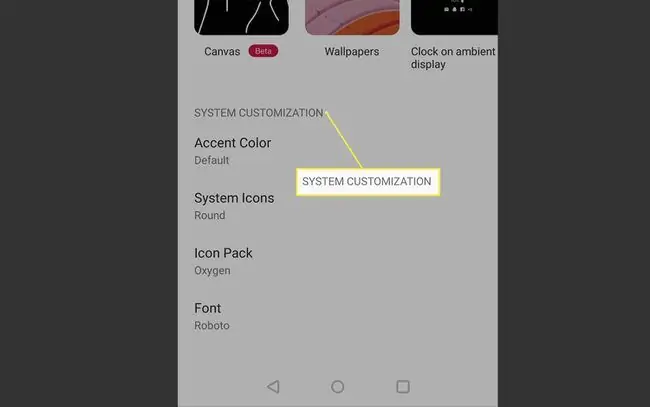
Rregullo ndriçimin e ekranit
Ndriçimi përshtatës është aktiv si parazgjedhje, por ju keni disa opsione të tjera për të ndryshuar gjallërinë e ngjyrave dhe efektet e ekranit.
- Shko te Cilësimet > Display.
- Për të rregulluar me dorë ndriçimin, lëvizni çelësin poshtë Ndriçimi përshtatës.
-
Zgjidh Ton komfort për t'i kërkuar sistemit të ndryshojë tonin e ekranit që të përputhet me sasinë e dritës së disponueshme.

Image
Kontrollo cilësimet e ekranit të ambientit
Zgjidhni çfarë shihni dhe si ndërveproni me Ekranin e Ambientit. Ky cilësim është aktivizuar si parazgjedhje nga Cilësimet > Display > Ekrani i ambientit.
Nga kjo meny, përdorni veçoritë e ndezjes/fikjes për të kontrolluar sa vijon:
- Lëvizjet e zgjimit: Rregulloni nëse dëshironi të prekni ose të merrni telefonin për të zgjuar ekranin.
- Aktivizo modalitetin "Gjithmonë ndezur": Ki parasysh se kjo mund ta shkarkojë baterinë me shpejtësi.
- Menaxho atë që shikon: Zgjidh të shfaqësh mesazhet, njoftimet dhe ikonën e gjurmës së gishtit nëse ka.
- Ndrysho ngjyrën e dritës Horizon: Kjo është nuanca në skajet e majta dhe të djathta të ekranit në modalitetin "Ambient Display".
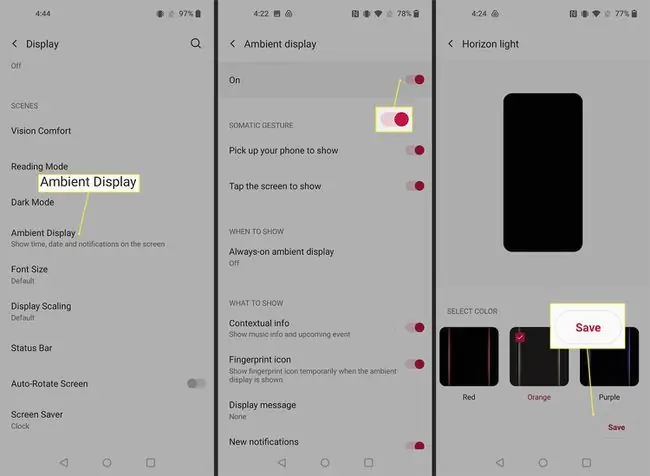
Zgjidhni modalitetin e orës së ekranit të ambientit
Nëse aktivizoni modalitetin e Ekranit të Ambientit, mund të zgjidhni orën që shfaqet.
- Shko te Cilësimet > Personalizimi > Ora në ekranin e ambientit.
- Lëviz djathtas për të parë të gjitha stilet e orës.
-
Trokitni lehtë mbi një opsion për ta parë atë paraprakisht dhe zgjidhni Ruaj për të zbatuar ndryshimin.

Image
Zgjidhni përmirësimet tuaja të preferuara të ekranit
OnePlus 9 vjen me një ekran me cilësi të lartë. Mësoni se si të rregulloni cilësimet për të përmirësuar ngjyrat dhe cilësinë e luajtjes.
- Shko te Cilësimet > Ekran > Avancuar > Caktimi . Cilësimi i parazgjedhur është Vivid . Zgjidhni Natyrore për ngjyrë më pak të ngopur. Zgjidh Advanced për të ndryshuar cilësimet specifike të ngjyrave.
- Nga Cilësimet > Ekran > Motori për përmirësimin e ekranit, aktivizo Efekt i gjallë i ngjyrës për të përmirësuar kontrastin.
-
Për të parë të gjithë videon në rezolucion ultra të lartë, shko te Cilësimet > Display > Motor për përmirësimin e ekranit > Rezolucioni ultra i lartë i videos.

Image Si parazgjedhje, OnePlus 9 vjen me një normë rifreskimi adaptive 120Hz. Për ta ndryshuar atë në 60 Hz për ruajtjen e baterisë, vizitoni Cilësimet > Display > Avanced 6433 Rritja e rifreskimit.
Përdor modalitetin e errët
OnePlus 9 vjen me një modalitet të errët të përmirësuar. Kur aktivizohet, ai rregullon në mënyrë dinamike ngjyrën dhe kontrastin për ta bërë ekranin më të lehtë për t'u lexuar. Kontrollo sa kohë dëshiron ta përdorësh ose vendose që të ndizet sipas nevojës.
- Navigo te Cilësimet > Display.
- Lëvizni poshtë te Scenes dhe zgjidhni Modaliteti i errët.
- Për të zgjedhur se kur ta zbatoni atë, ndërroni butonin në të djathtë pranë Manual.
-
Për të aktivizuar aktivizimin automatik, zgjidhni Aktivizo automatikisht. Zgjidhni ta mbani atë të ndezur nga lindja e diellit deri në perëndim të diellit ose një interval kohor të personalizuar.

Image
Kufizo kohën e ekranit
Reduktoni kohën kur përdorni aplikacione të caktuara ose numrin e herëve që e merrni pajisjen nga zona e aplikacioneve dhe njoftimeve.
- Shko te Cilësimet > Aplikacionet dhe njoftimets > Njoftimet..
- Zgjidh Koha në ekran dhe kliko ikonën e orës së rërës pranë aplikacionit që dëshiron të kufizosh.
- Zgjidhni kohëzgjatjen e kohës për përdorim të përditshëm dhe zgjidhni OK kur të keni mbaruar.
-
Përsëriteni me aplikacione të tjera sipas dëshirës.

Image
Aktivizo modalitetin Zen
Aktivizo modalitetin Zen kur të duhet kohë larg telefonit. Ky cilësim çaktivizon shumicën e veçorive dhe luan muzikë qetësuese.
Nëse preferoni të mos dëgjoni muzikë, kërkoni ikonën rrotulluese të notës muzikore në zonën e sipërme djathtas të ekranit të modalitetit Zen dhe trokitni lehtë mbi të.
- Rrëshqit shpejt poshtë dy herë nga pjesa e sipërme e ekranit për të shfaqur menynë e cilësimeve të shpejta.
- Gjeni dhe zgjidhni ikonën Zen Mode.
-
Zgjidhni kohëzgjatjen për seancën duke përdorur shigjetën rënëse dhe duke zgjedhur Let's Go > Confirm për të hyrë në këtë modalitet në tuaj vet.

Image -
Për të hyrë ose filluar një seancë grupi të modalitetit Zen, zgjidhni ikonën me dy figura dhe zgjidhni Krijoni një dhomë ose Bashkohuni në një dhomëpër të filluar.
Pasi të jeni në modalitetin Zen, nuk mund ta çaktivizoni atë. Ky modalitet bllokon njoftimet dhe aksesin e aplikacioneve, por përsëri lejon që telefonatat të kryhen.
Aktivizo modalitetin e leximit
Për të ndryshuar pamjen e ekranit gjatë leximit të përmbajtjes, aktivizoni "Modalitetin e leximit".
- Nga Cilësimet > Display > Scenes, zgjidhniMoLeximi .
- Aktivizo këtë modalitet duke lëvizur çelësin në të djathtë pranë Aktivizo modalitetin e leximit.
- Më pas zgjidhni midis efektit mono dhe efektit kromatik.
-
Përdorni Shto aplikacione për modalitetin e leximit për të zgjedhur programe specifike që dëshironi të përdorni në modalitetin e leximit sa herë që i hapni ato.

Image
Orarifiko modalitetin e orarit të gjumit
Përdor modalitetin e orës së gjumit të OnePlus 9 për të kufizuar kohën para ekranit rreth orarit të gjumit.
- Shko te Cilësimet > Mirëqenia dixhitale dhe kontrollet prindërore dhe zgjidh Trokit për të shfaqur.
- Nën Mënyrat për t'u shkëputur, zgjidhni Modaliteti i orarit të gjumit dhe zgjidhni midis Bazuar në orarin ose Ndërsa karikoni në kohën e gjumit.
-
Për të rregulluar orarin, trokitni lehtë mbi orën e fillimit dhe mbarimit dhe trokitni lehtë mbi OK për të kursyer.

Image Përdor veçoritë shtesë nën Kur modaliteti i orarit të gjumit është aktiv për të reduktuar ndërprerjet ose ekspozimin ndaj dritës blu.
Zgjidhni modalitetin tuaj të preferuar të kamerës
OnePlus 9 vjen me një sistem mbresëlënës kamerash me disa mënyra, duke përfshirë Hasselblad Pro dhe Tilt-Shift.
- Nga ekrani bazë, zgjidhni ikonën e kamerës. Ose prekni kamerën nga ekrani i kyçjes.
- Më pas, lëviz majtas dhe djathtas nëpër modalitete të ndryshme të kamerës ose rrëshqit shpejt lart në zonën e zezë poshtë butonit të diafragmës për të hyrë në një meny të shkurtoreve.
-
Zgjidhni cilësimin e dëshiruar të xhirimit dhe bëni rregullime të disponueshme në varësi të modalitetit.

Image Eksploroni ikonat në krye të ekranit dhe cilësimet e avancuara të fotografive dhe videove duke prekur tre pikat në këndin e sipërm djathtas.
FAQ
Kush e bën OnePlus 9 Pro?
Linja e telefonave inteligjentë OnePlus është prodhuar nga një kompani me bazë në Kinë e quajtur OnePlus. OnePlus 9 Pro vjen me Android 11 dhe OxygenOS 11; mund të përdorni OnePlus 9 Pro me Verizon, T-Mobile dhe AT&T, por 5G i telefonit është i pajtueshëm vetëm me T-Mobile dhe Verizon.
Ku mund të blej një OnePlus 9 Pro?
Mund të blini një OnePlus 9 Pro nga faqja e internetit e OnePlus, Amazon.com, Best Buy dhe shitës të tjerë në internet. T-Mobile shet gjithashtu OnePlus 9 Pro dhe shpesh ofron zbritje dhe oferta për abonentët.
Si mund ta fik telefonin OnePlus?
Në telefonat më të vjetër OnePlus, do të shtypni gjatë butonin e ndezjes për të fikur pajisjen. Në telefonat më të rinj OnePlus, kur shtypni gjatë butonin e energjisë, hapni Google Assistant. Për të fikur telefonat më të rinj OnePlus, shtypni dhe mbani shtypur butonin butonin e energjisë dhe butonin e rritjes së volumit dhe më pas zgjidhni butonin Fakja Opsioninga menyja e energjisë.
Si mund t'i çiftoj OnePlus Buds?
Për të çiftuar kufjet me valë OnePlus me telefonin inteligjent, shtypni dhe mbani shtypur butonin konfigurim në kutinë e karikimit për rreth dy sekonda. Kur drita treguese pulson e bardhë, kufjet janë në modalitetin e çiftimit. Shkoni te cilësimet e Bluetooth-it të telefonit tuaj dhe zgjidhni OnePlus Buds për të çiftuar kufjet me telefonin tuaj.






